pdf里面怎样删除页面?手把手教你4种方法
pdf里面怎样删除页面?在处理PDF文件的时候,无论是想要精简文档、去除无关内容,还是重新组织文件结构,都可以通过PDF删除页面的方式来实现。在接下来的内容中,本文将详细介绍4种实用的方法,帮助你在不同场景下轻松删除PDF页面,提升PDF文档处理能力。

1.迅捷PDF编辑器
迅捷PDF编辑器它提供了直观的界面和丰富的编辑功能,非常适合对PDF文件进行精细操作。
优势:
功能丰富:除了删除页面,还能进行文本编辑、图片插入、注释添加等多种操作。
操作便捷:界面简洁,操作逻辑清晰,即使是新手也能快速上手。
页面删除步骤如下:
①选择并打开需要编辑的PDF文件,在软件上方的功能栏中点击【文档】-【删除页面】。
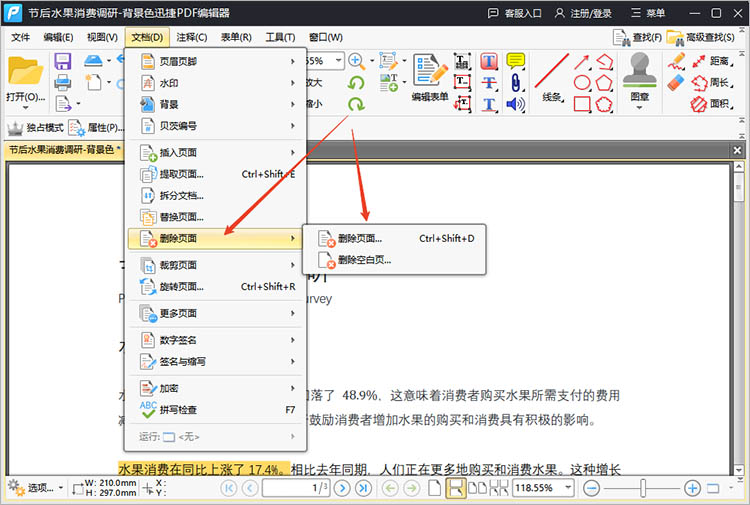
②在弹出的窗口中,可以根据删除需求,选择想要删除的页面。点击【确定】,软件就会自动完成删除操作。
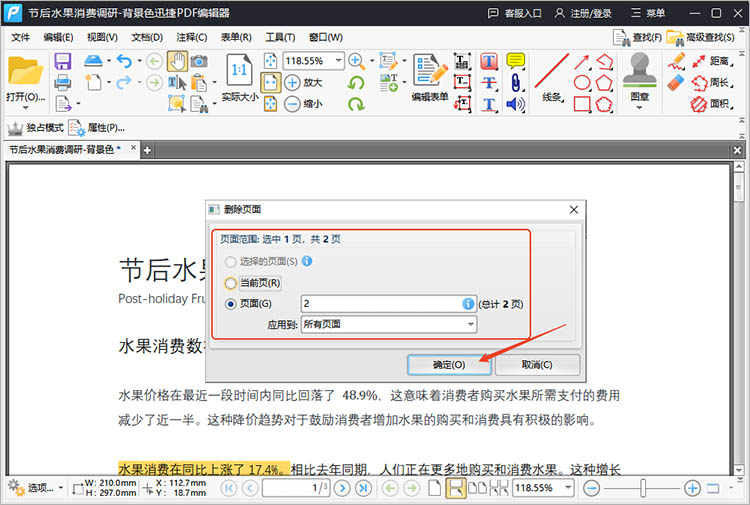
③检查删除结果是否符合预期。点击【文件】,选择【保存】/【另存为】,就可以将处理后的文件保存在指定位置。
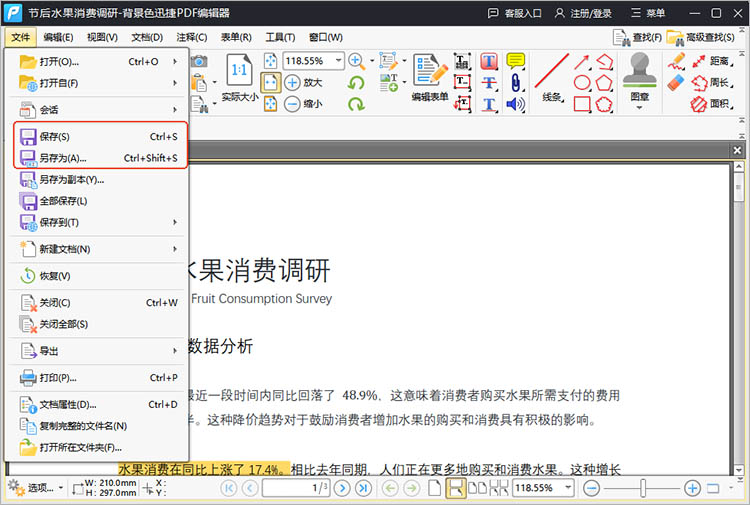
2.迅捷PDF转换器在线网站
如果你不想安装软件,或者需要随时随地处理PDF文件,迅捷PDF转换器在线网站是一个不错的选择。
优势:
无需安装:直接在浏览器中操作,无需下载和安装任何软件。
多设备支持:无论是电脑、平板还是手机,只要有浏览器就能使用。
页面删除步骤如下:
①进入网站后,在功能栏中找到【PDF删除页】。
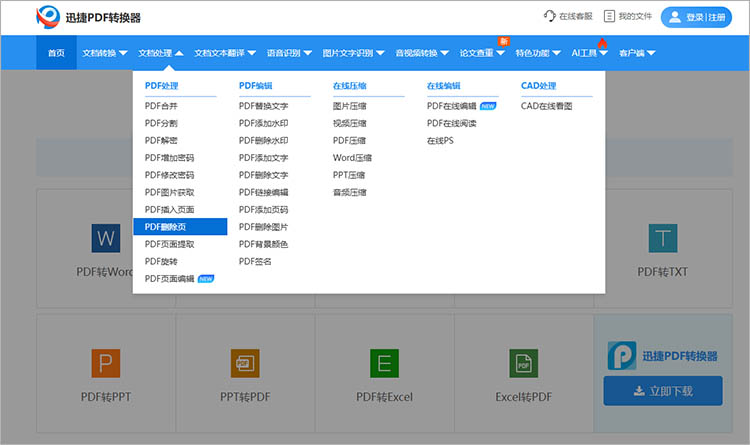
②进入功能页面后,点击【选择文件】按钮,选择需要处理的PDF文件进行上传。
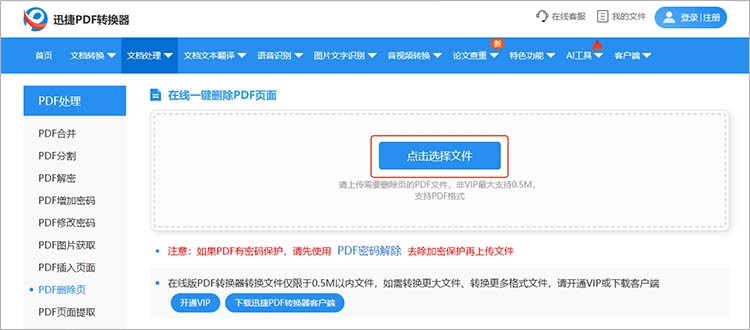
③完成文件上传后,网站会展示已上传文件的全部页面,勾选需要删除的页面。点击右下角的【开始转换】,等待网站完成处理即可。
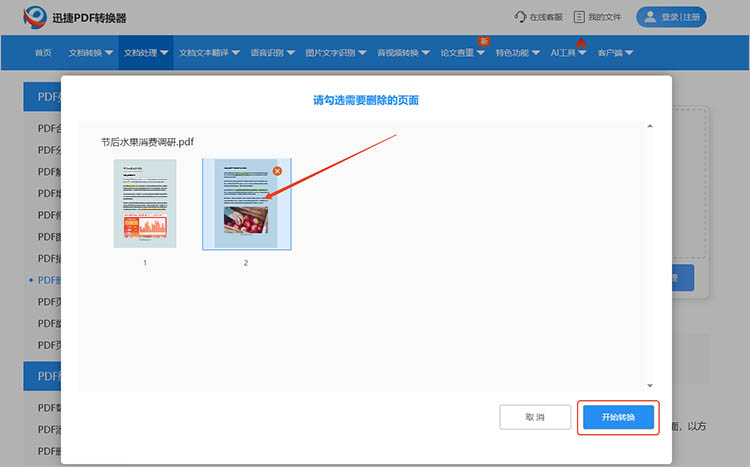
3.WPS
WPS是一款广泛使用的办公软件,它不仅支持Word、Excel和PPT的编辑,还能处理PDF文件。
优势:
集成度高:与WPS的其他功能无缝集成方便,在不同文件类型之间切换操作。
功能丰富:除了删除页面,还能进行PDF转Word、添加水印等多种操作。
页面删除步骤如下:
①启动WPS,点击【打开】,选择需要编辑的PDF文件。
②在页面缩略图区域,找到需要删除的页面,右键点击并选择【删除页面】。
③完成删除操作后,点击【保存】按钮,选择保存路径并命名文件。
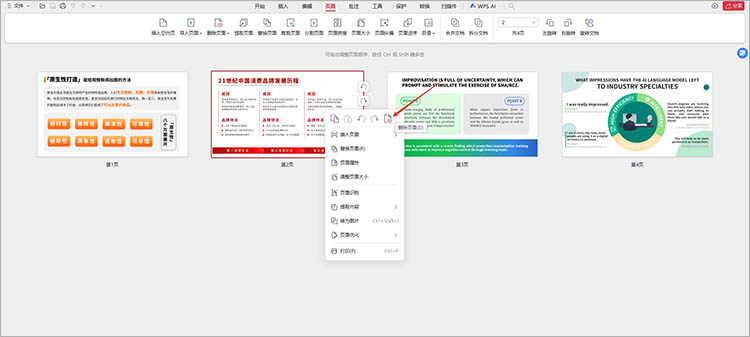
4.命令行工具
对于有一定技术基础的用户,命令行工具是一个高效的选择。它可以通过简单的命令快速完成页面删除操作。
优势:
批量处理:可以同时处理多个文件,适合需要批量删除页面的场景。
可定制性强:可以根据自己的需求编写脚本,实现更复杂的操作。
页面删除步骤如下:
①在电脑上打开命令行界面。
②输入类似以下的命令来删除页面(以删除第2页为例):
pdftk input.pdf cat 1 3-end output output.pdf
其中,input.pdf是原始文件,output.pdf是处理后的文件,cat 1 3-end表示保留第1页和第3页及之后的页面。
③命令执行完成后,会在指定路径生成处理后的PDF文件。
通过以上四种方法,相信大家对“pdf里面怎样删除页面”已有了更加深入的了解。无论你选择哪种方法,都能轻松掌握PDF页面删除的技巧,让文档处理更加得心应手。希望这篇文章能帮助你更好地理解和运用这些工具,提高工作效率。
相关文章
pdf密码怎么改?分享三个简单易学的方法
pdf密码怎么改?在日常工作和学习中,PDF文件因其格式稳定、兼容性强等特点被广泛应用。然而,有时我们可能会遇到需要修改PDF文件密码的情况,比如原密码遗忘、需要重新设置更安全的密码等。本文将为你分享三种简单易学的PDF修改密码的方法,让你轻松应对各种PDF密码修改需求。
如何把pdf文件加密?4个易懂的解决方案分享
如何把pdf文件加密?在数字化时代,PDF文件因其便携性和格式稳定性广泛应用于不同领域。然而,随着信息安全问题的日益严重,如何保护PDF文件的隐私和数据安全,成为许多用户的关注重点。本文将分享四个易懂的PDF增加密码解决方案,帮助大家了解PDF加密的方法,帮助你更好地保护文件安全。
pdf可以删除页面吗?掌握四种常见的删除页面技巧
pdf可以删除页面吗?在日常工作和学习中,PDF文件因其跨平台、不易篡改的特性而被广泛使用。然而,有时我们可能会遇到需要删除PDF中某些页面的情况,比如去除多余的空白页、删除重复内容或修正错误页面。很多用户在面对需要删除页面的PDF文件时,难免感到困惑。本文将介绍四种常见的PDF删除页面技巧,帮助读者轻松掌握这些操作。
pdf旋转其中一页怎么弄?3个方法让文档整齐有序
pdf旋转其中一页怎么弄?随着电子文档的普及,PDF格式成为了信息共享和交流中不可或缺的一部分。然而,由于拍摄、扫描或其他原因,PDF文件中的某些页面可能会出现方向不正确的情况。这不仅影响文件的可读性,更可能在重要场合造成不必要的误解和混乱。本文将介绍三种PDF旋转的方法,让你能够旋转PDF文件中的特定页面,使文档整齐有序。
怎么对pdf加密?分享加密的3种方式
怎么对pdf加密?在数字化的今天,PDF文档因其便于分享和存档的特性而广受欢迎。不过,随着信息安全的日益重要,对PDF文件进行加密以保护敏感信息也变得至关重要。本文将介绍三种对PDF增加密码的有效方式,帮助读者更加深入地了解如何安全地保护自己的文件。

 ”
” ”在浏览器中打开。
”在浏览器中打开。

